时间:2019-10-30 06:54 来源: www.win10net.com 作者:Win10系统下载
为了方便使用,许多网友都会想要将打印机进行共享,方便访问,可是有网友升级到win10系统以后,发现打印机拒绝访问,这是怎样回事呢,经过分析是因为网友组缺少everyone导致的。因为共享的时候需要有everyone权限开启后才能够正常访问,现在给我们详解一下具体的处理办法。
1、按下“win+x”组合键或在开始菜单点击右键,在打开的菜单中打开“控制面板”;
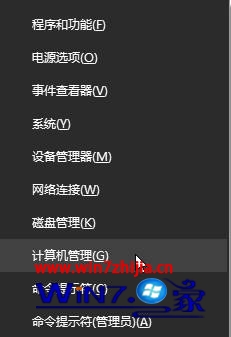
2、将查看方式修改为“大图片”,打开“设备和打印机”;
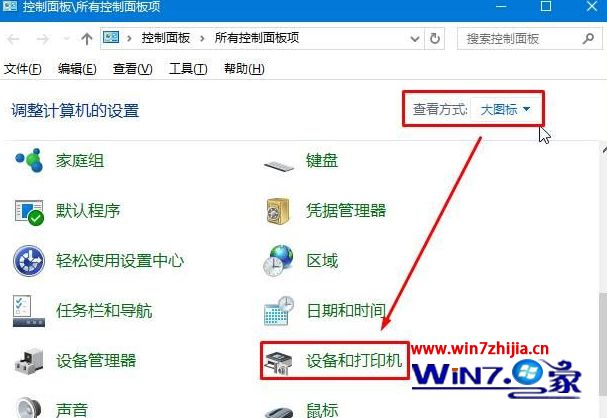
3、在共享的打印机上点击右键,选中【属性】;

4、切换到【共享】选项卡,在共享名字中写入正确的共享名;

5、在打印机属性界面打开【安全】选项卡,打开“高级”;
6、打开【立即查找】,在搜索结果框中双击打开“Everyone”;

7、在【选中网友和组】框中打开确定;

8、回到了打印机属性界面【安全】选卡中,在【组和网友名】下面选中“Everyone”,在下面权限框中将所有的选项都勾选“允许”,打开应用并确定,重启计算机便可。

关于win10系统下共享打印机拒绝访问怎么处理就给我们详解到这边了,如果你有碰到这样情况的话,就可以采取上面的办法来处理就可以了。
友情链接